AIX安装指南
AIX安装指南
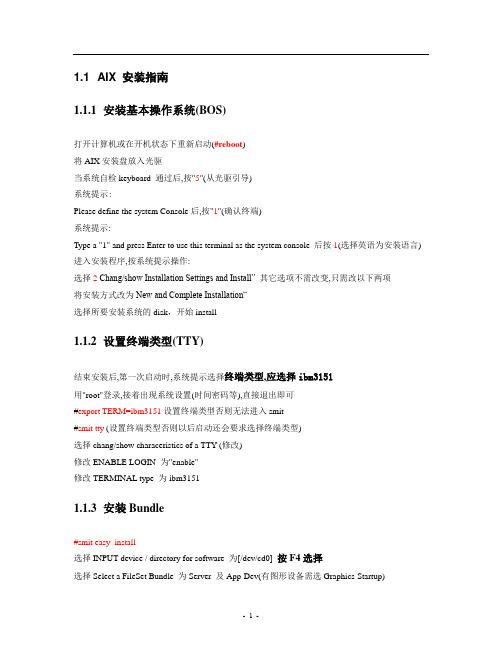
1.1 AIX 安装指南1.1.1安装基本操作系统(BOS)打开计算机或在开机状态下重新启动(#reboot)将AIX安装盘放入光驱当系统自检keyboard 通过后,按"5"(从光驱引导)系统提示:Please define the system Console后,按"1"(确认终端)系统提示:Type a "1" and press Enter to use this terminal as the system console 后按1(选择英语为安装语言) 进入安装程序,按系统提示操作:选择2 Chang/show Installation Settings and Install” 其它选项不需改变,只需改以下两项将安装方式改为New and Complete Installation“选择所要安装系统的disk,开始install1.1.2设置终端类型(TTY)结束安装后,第一次启动时,系统提示选择终端类型,应选择ibm3151用"root"登录,接着出现系统设置(时间密码等),直接退出即可#export TERM=ibm3151设置终端类型否则无法进入smit#smit tty (设置终端类型否则以后启动还会要求选择终端类型)选择chang/show characeristics of a TTY (修改)修改ENABLE LOGIN 为"enable"修改TERMINAL type 为ibm31511.1.3安装Bundle#smit easy_install选择INPUT device / directory for software 为[/dev/cd0] 按F4选择选择Select a FileSet Bundle 为Server 及App-Dev(有图形设备需选Graphics-Startup)1.1.4选择安装软件#smit→Software Installation and Maintenance→Install and Update Software→SoftwareInstall and Updata from LATEST Available Software选择INPUT device / directory for software 为[/dev/cd0] (按F4选择)进入SOFTWARE to install选择所需安装的软件开头有"@"符即已安装过开头有"+"符即未安装过如不装图形终端,则以"X11"开头的不装以下必须装:pat (兼容AIX 3)bos.databos.dosutil (dos utility)有关info,msg的必须装1.1.5设置TCP/IP#lsdev -Cc adapter查看网卡设置(选择IBM 10/100 Mbps Ethernet PCI Adapter)#smit tcpip→Minimum Configuration & Startup→Available Network Interfaces"对话框中选择"en0 Standard Ethernet Network Interface"注意:如有多块网卡,根据前面查看的设置,选择正确的网卡,一般不选"et0 IEEE 802.3 Ethernet Network Interface"在HOSTNAME中填入所起的主机名(F50).在Internet ADDRESS (dotted decimal)设IP地址(61.175.196.158)在Network MASK (dotted decimal)设掩码(255.255.255.240)在Default GATEW AY Address设网关 (61.175.196.155)在Your CABLE Type选择"TP"全部选定后按回车Enter运行1.1.6设置VG卷组#smit vg→Add a Volume Group→Volume Grorp Name→Physical partition Size in megabytes(PP值一般:4.5G硬盘可设8M或16M;18.2G或36.4G硬盘可设32M)→Physical Volume Names(选择所需disk)全部选定后按回车Enter运行1.1.7设置LV逻辑卷#smit lv→Add a Logical V olumeVOLUME GROUP name中选择VG nameLogical volume NAME中填入所起的LV 的名字Number of LOGICAL PARTITIONS中填入LV大小(这里的数量为Logical Partition数量,一块LP 缺省值等于一块PP)全部选定后按回车Enter运行1.1.8设置File Systems#smit→System Storage Management (Physical & Logical Storage)→File Systems→Add/Chang/Show/Delete File Systems→Journaled File System→Add Journaled File System修改本文件系统块数(Size of File System)一块为512 Bytes修改Mount Point(为文件系统指定PA THS,如[/oracle])决定是否在系统启动时自动Mount该文件系统全部选定后按回车Enter运行1.1.9安装C及C++语言查看C安装手册中安装C语言所必须先安装的软件(Software Must be Installed)#lslpp -l|grep bos.adt.include#lslpp -l|grep bos.adt.lib用上述两条命令查看这些文件是否Comitted#smit install_latest将C/C++语言安装盘放入光驱→INPUT device / directory for software→"/dev/cd0 (SCSI Multimedia CD-ROM Drive)"SOFTWARE to install按"F4"系统显示选择安装文件选择以xlc开头的所有文件全部选定后按回车Enter运行1.1.10连接7133磁盘阵列中的磁盘将7133中磁盘连上(具体连接方法可查看7133/Model600随机资料)注意:7133 SSA接口的磁盘为回路连接,从主机后SSA ADAPTER连出后从另一根线连进,此回路中所串联的硬盘即该主机所使用硬盘#cfgmgr (激活系统,配置磁盘)注意:在关机状态下连接后再开系统自动调用cfgmgr1.1.11系统磁盘热插拔必须将所需拔出的磁盘中所在VG中的LV(Logical Volume)与File System进行umount#lsvg -l datavg (查看datavg中的详细信息).#df -k (查看文件系统的信息)#umount /cmis (umount 文件系统cmis)#varyoffvg datavg(切断datavg)#lsvg -o (查看当前激活的VG)#exportvg datavg. (输出datavg)此时可以拿出该磁盘(该磁盘可以为内置式).将该磁盘放入另外一台主机#importvg -y datavg hdisk1 (在另外一台主机上键入该命令).1.1.12备份策略1、rootvg可采用 #smit mksysb 来备份2、datavg中的文件系统可进入smit#smit→System Storage Management (Physical & Logical Storage)→File Systems->Backup a File System 选定预备份的文件系统回车确认即可3、datavg可采用smit命令#smit vg→Back Up a Volume Group 选定预备份的vg回车确认即可。
AIX 系统安装指南
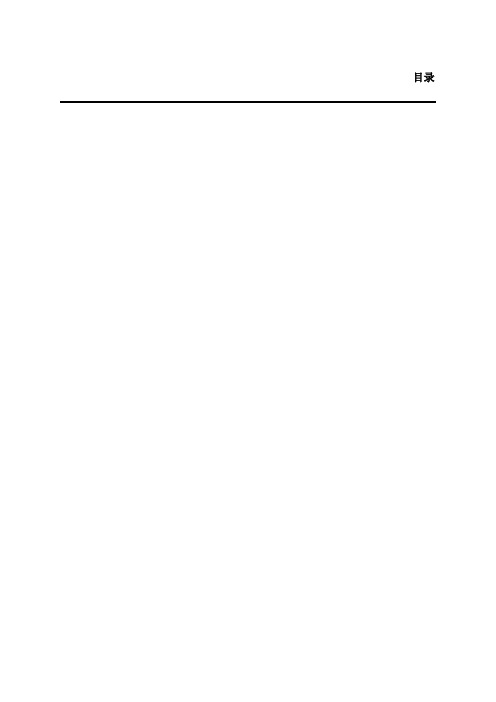
图2-30 选择 En0 步骤 11 输入主机名,如所示。
图2-31 输入主机名 步骤 12 输入 IP 地址及掩码,如所示。
图2-32 输入 IP 地址及掩码 步骤 13 系统提示 OK,如所示。
图2-33 系统提示 OK 步骤 14 其他选项不用配置,退出配置助手。
安装基本操作系统包的操作步骤如下所示。 步骤 1 插入 AIX 操作系统第一张光盘到光驱中。 步骤 2 以 ROOT 用户登录到系统中,执行 shutdown–F 命令。 步骤 3 如果系统无法通过命令宕机时,就直接按住系统的开关,直至关机。 步骤 4 等待 LED 板上出现 OK 符号,表示该系统硬件检测通过。 步骤 5 按面板上的白色电源开关,启动机器。
pakage,而不需要一个一个的选择 file_set。系统会将属于该 pakage 的所有 file_set 安装 到硬盘中。安装过程中,系统会 zidong 提示换盘。共需要安装如下 pakage:
(RAC 专用)
(兼容包)
(支持 which_fileset 命令 AixReleaseContentList)
不选择提交,保存文件选为 YES,license 选 YES。 步骤 9 安装完毕。
使用 oslevel-r 查看系统的 ML 级别,如果需要升级 ML,并且手中有 ML 光盘,请按照 如下方法操作。 没有光盘时,可以根据需要先从 http 下载需要的 RML(ML),根据下载中给出的提示 进行操作。 提示举例: Putthepackageinthe/usr/sys/. Extractthefilesetsfromthepackagebyusingthefollowingcommands: cd/usr/sys/ gzip-d-c|tar-xvf– Backupyoursystem. mksysb–i/dev/cd0
aix系统安装指南
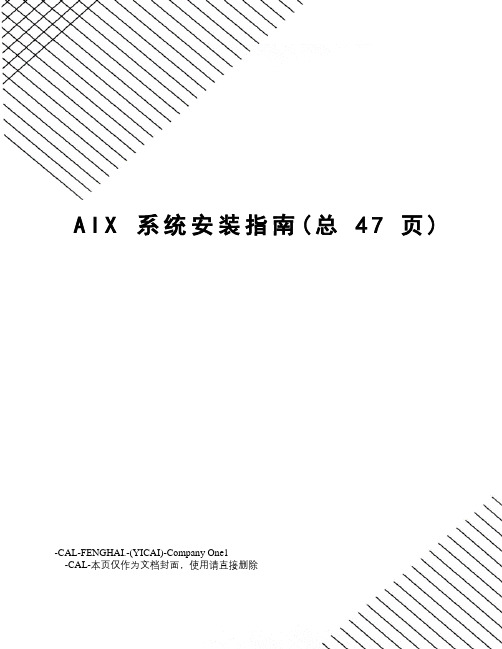
表1-1 本地硬盘空间规划表
分区 文件系统名
0
/
1
/usr
2
/tmp
3
/var
4
/home
5 /home/portal
大小 2G 5G 2G 2G 5G
20GB
6
/sysbackup
20GB
6
ห้องสมุดไป่ตู้
/opt
2G
7
/var/adm/ras/platform 1G
说明 根文件系统 临时目录 用户空间 用于安装 portal,安装 Vxml Server 是该目录为 /home/vxml 用于备份 存放操作系统的一些应用 操作系统的 dump 目录
iii
插图目录
图 2-1 选择安装语种 .....................................................错误!未定义书签。 图 2-2 更改默认安装设置 .................................................错误!未定义书签。 图 2-3 改变安装方法 .....................................................错误!未定义书签。 图 2-4 安装设置 .........................................................错误!未定义书签。 图 2-5 安装磁盘设置 .....................................................错误!未定义书签。 图 2-6 改变安装磁盘 .....................................................错误!未定义书签。 图 2-7 设置 64 位内核支持 ................................................错误!未定义书签。 图 2-8 64 位内核支持 ....................................................错误!未定义书签。 图 2-9 选择 64 位内核 ....................................................错误!未定义书签。 图 2-10 JFS2 支持 .......................................................错误!未定义书签。 图 2-11 安装软件选择 ....................................................错误!未定义书签。 图 2-12 安装选项总结 ....................................................错误!未定义书签。 图 2-13 开始安装 ........................................................错误!未定义书签。 图 2-14 安装过程中 1 ....................................................错误!未定义书签。 图 2-15 安装过程中 2 ....................................................错误!未定义书签。 图 2-16 部分安装失败 ....................................................错误!未定义书签。 图 2-17 安装附加软件 ....................................................错误!未定义书签。 图 2-18 初始化 dump 设备 .................................................错误!未定义书签。 图 2-19 系统自动重新启动 ................................................错误!未定义书签。 图 2-20 配置助手 ........................................................错误!未定义书签。 图 2-21 选择配置日期和时间 ..............................................错误!未定义书签。 图 2-22 选择 Change/Show Date&Time ......................................错误!未定义书签。 图 2-23 选择定义时区,不选择夏令时 ......................................错误!未定义书签。 图 2-24 选择时区 Peoples ...............................................错误!未定义书签。 图 2-25 设置时区完成 ....................................................错误!未定义书签。
AIX操作系统安装

X操作系统安装1、概述1.1 目的1.2 范围1.3 定义2、系统要求2.1 硬件要求2.2 软件要求2.3 建议配置3、准备工作3.1 安装介质获取3.2 操作系统备份3.3 系统初始化3.3.1 确认硬盘空间3.3.2 确认网络连接3.3.3 确认基本软件安装3.3.4 确认存储可用性3.3.5 确认用户权限4、安装过程4.1 启动安装程序4.1.1 插入安装介质4.1.2 启动计算机4.1.3 进入引导菜单4.2 安装选项4.2.1 选择安装类型4.2.2 配置磁盘分区4.2.3 设置网络4.2.4 选择软件包4.2.5 创建用户4.3 安装过程详解4.3.1 文件复制4.3.2 系统配置4.3.3 安装必要的补丁和更新5、验证安装5.1 检查系统完整性5.2 登录测试5.3 确认服务可用性5.4 检查网络连通性5.5 运行基本命令6、配置和优化6.1 系统配置6.1.1 修改主机名6.1.2 配置时间和日期 6.1.3 配置域名解析6.1.4 配置NTP时间同步 6.2 性能优化6.2.1 内核参数调整6.2.2 文件系统优化6.2.3 进程管理7、系统管理7.1 用户管理7.1.1 创建用户7.1.2 删除用户7.1.3 修改用户7.2 权限管理7.2.1 创建组7.2.2 修改组权限 7.2.3 分配权限7.3 定时任务7.3.1 创建定时任务 7.3.2 修改定时任务 7.3.3 删除定时任务 7.4 系统备份和恢复7.4.1 备份数据7.4.2 恢复数据8、故障排除8.1 系统启动问题8.2 网络连接问题8.3 软件包依赖问题8.4 应用程序问题9、维护和更新9.1 操作系统更新9.2 安全补丁更新9.3 硬件维护9.4 定期检查和优化附件:- 安装介质ISO镜像文件法律名词及注释:1、涉及的法律名词1:法律名词1的注释。
2、涉及的法律名词2:法律名词2的注释。
:::本文档涉及附件。
IBM AIX 安装图解
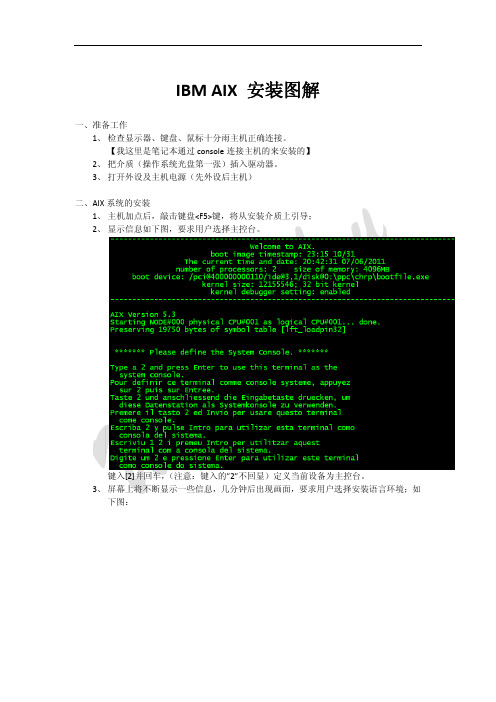
IBM AIX 安装图解 一、准备工作 1、 检查显示器、键盘、鼠标十分雨主机正确连接。
【我这里是笔记本通过 console 连接主机的来安装的】 2、 把介质(操作系统光盘第一张)插入驱动器。
3、 打开外设及主机电源(先外设后主机) 二、AIX 系统的安装 1、 主机加点后,敲击键盘<F5>键,将从安装介质上引导; 2、 显示信息如下图,要求用户选择主控台。
键入[2]并回车, (注意:键入的”2”不回显)定义当前设备为主控台。
3、 屏幕上将不断显示一些信息,几分钟后出现画面,要求用户选择安装语言环境;如 下图: 键入[1]后回车,选择语言环境为 english。
4、 此后屏幕出现下图: 这是系统安装和维护的主菜单。
我们需要改变一些设置选项在进行基本操作系统的 安装: 5、 改变安装设置,在上面菜单中键入【2】并回车;如下图: 这是系统安装的默认设置,用户应根据需要进行改变。
与此同时,屏幕的右下角会出现如上的警告信息,此为提醒用户安装系统的后果将 破坏用户原有的硬盘上的数据。
6、 这里我们选择【3】对安装选项进行设置,因此键入【3】并回车,根据自己的环境 需求对其进行设置;如下图: 7、 安装选项设置完成后,键入【99】回到安装设置菜单;键入【0】开始安装;如下 图: 8、 确认安装概要,键入【1】后回车,开始安装;如下图: 9、 安装进程进行中;如下图: 10、安装光盘第 1 张安装完成,提示插入第 2 张安装光盘;如下图: 11、AIX 安装完毕;如下图: AIX 安装完成后系统自动重启,然后对其系统相关参数进行设置。
AIX安装

? # smitty lang --- select “Add Additional Language Environments”
将光标移动到 “CULTURAL convention to install” 这一行,键 F4 或 ESC+4
?使用 F7 或 ESC+7 键 选择
执行:#/etc/rc.dt 或 rc.dt 状态如下:# rc.dt
Starting AIX Windows Desktop..............#
Bundle安装成功后,进行系统镜像设置
App-DEV
CDE
Server
*****
bundle 安装比较简单
FREE DISTRIBUTION: 110..106..29..109..109
USED DISTRIBUTION: 00..03..80..00..00
MIRROR POOL: None
若是,则进行下一步:#mirrorvg rootvg #smitty mirrorvg
等待一段时间后出现含有sucessfully的句子即镜像成功。
成功后还要更改系统的启动顺序,
命令为:
#bosboot –ad hdisk1 将启动扇区写入hdisk1
#smit extendvg
然后用lspv来查看两块硬盘是否都是属于rootvg
# lspv
hdisk0 00c15c168b220856 rootvg active
hdisk1 00c15b868b225830 rootvg active
PV STATE: active
STALE PARTITIONS: 0 ALLOCATABLE: yes
AIX操作系统安装配置步骤文档
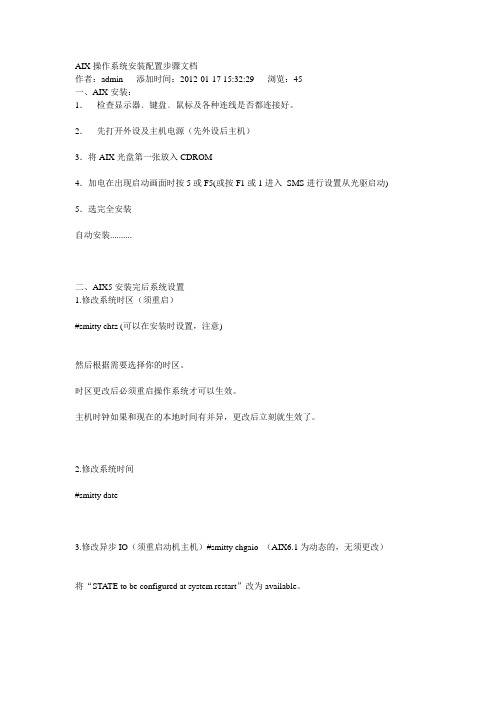
AIX操作系统安装配置步骤文档作者:admin 添加时间:2012-01-17 15:32:29 浏览:45一、AIX安装:1.检查显示器﹑键盘﹑鼠标及各种连线是否都连接好。
2.先打开外设及主机电源(先外设后主机)3.将AIX光盘第一张放入CDROM4.加电在出现启动画面时按5或F5(或按F1或1进入SMS进行设置从光驱启动) 5.选完全安装自动安装..........二、AIX5安装完后系统设置1.修改系统时区(须重启)#smitty chtz (可以在安装时设置,注意)然后根据需要选择你的时区。
时区更改后必须重启操作系统才可以生效。
主机时钟如果和现在的本地时间有并异,更改后立刻就生效了。
2.修改系统时间#smitty date3.修改异步IO(须重启动机主机)#smitty chgaio (AIX6.1为动态的,无须更改)将“STATE to be configured at system restart”改为available。
4.设置ROOT口令#passwd5.更改最大进程数256或更多#smitty chgsys6.更改系统用户数99或更多#smitty chlicense7.配置主机名和IP地址#smitty mktcpip(可使用#lscfg -vl ent0命令查看en0网卡位于哪个扩展槽位上,便于将网线插在正确的网口上,.P2-I3,表示在第三个槽位,如为E1表示在主板上)选择en0,按回车:8.用ifconfig –a查看所有网卡的IP地址配置。
每块网卡应配置在不同网段。
如果两块网卡配置在同一网段,会产生网络通信故障。
9.bootinfo -K如果启用了32 位内核则返回“32”,如果启用了64 位内核则返回“64”。
可根据需要更改系统内核bootinfo -K查看系统内核32就是32位系统首先用如下命令确定当前的所使用的内核:# ls -l /unixlrwxrwxrwx 1 root system 21 May 06 2001 /unix -> /usr/lib/boot/unix_mp为32位内核。
AIX主机安装文档
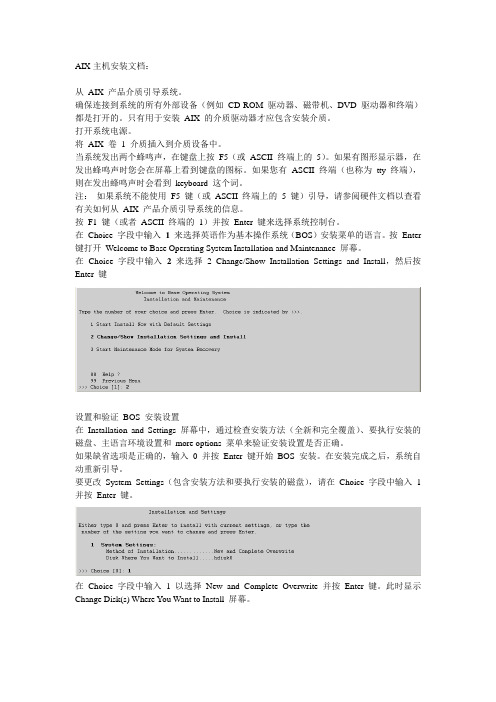
AIX主机安装文档:从AIX 产品介质引导系统。
确保连接到系统的所有外部设备(例如CD-ROM 驱动器、磁带机、DVD 驱动器和终端)都是打开的。
只有用于安装AIX 的介质驱动器才应包含安装介质。
打开系统电源。
将AIX 卷 1 介质插入到介质设备中。
当系统发出两个蜂鸣声,在键盘上按F5(或ASCII 终端上的5)。
如果有图形显示器,在发出蜂鸣声时您会在屏幕上看到键盘的图标。
如果您有ASCII 终端(也称为tty 终端),则在发出蜂鸣声时会看到keyboard 这个词。
注:如果系统不能使用F5 键(或ASCII 终端上的5 键)引导,请参阅硬件文档以查看有关如何从AIX 产品介质引导系统的信息。
按F1 键(或者ASCII 终端的1)并按Enter 键来选择系统控制台。
在Choice 字段中输入1来选择英语作为基本操作系统(BOS)安装菜单的语言。
按Enter 键打开Welcome to Base Operating System Installation and Maintenance 屏幕。
在Choice 字段中输入2来选择 2 Change/Show Installation Settings and Install,然后按Enter 键设置和验证BOS 安装设置在Installation and Settings 屏幕中,通过检查安装方法(全新和完全覆盖)、要执行安装的磁盘、主语言环境设置和more options 菜单来验证安装设置是否正确。
如果缺省选项是正确的,输入0 并按Enter 键开始BOS 安装。
在安装完成之后,系统自动重新引导。
要更改System Settings(包含安装方法和要执行安装的磁盘),请在Choice 字段中输入 1 并按Enter 键。
在Choice 字段中输入 1 以选择New and Complete Overwrite 并按Enter 键。
此时显示Change Disk(s) Where You Want to Install 屏幕。
AIX系统安装手册
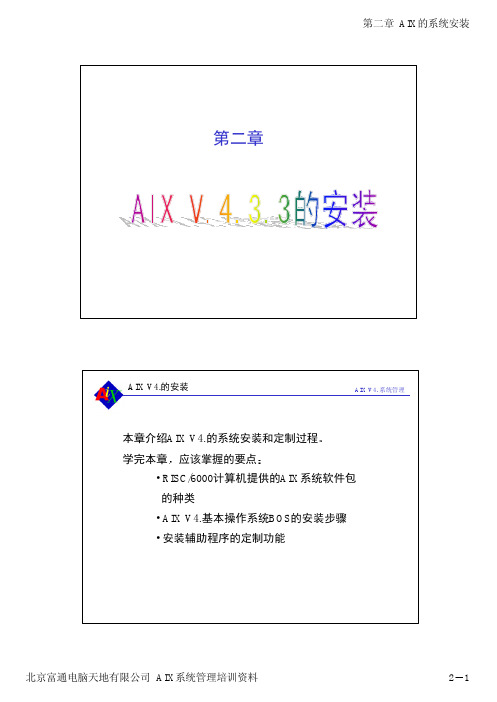
的系统安装和定制过程应该掌握的要点• 磁带机和从带机上安装基本操作系统是无效的程的格式是不同的的网络管理用户在一个网络环境中安装基本操作系统器server可以使资源有效的给其它的机器环境• 以前的版本(标准组件允许根据特殊的需要安装所需要的包例如无盘工作站管理的全部功能• Client一缺省一设计为限制两用户的系统数据采集系统设计为多用户系统步骤一启动固件程序硬件初始化字符F5Ñ¡Ôñ´Ó¹âÅÌ»ò´Å´øÒýµ¼ÖƳ׵Äϵͳ»áºöÂÔÕâ¸ö²½ÖèϵͳʹÓùâÅÌ»ò´Å´øÒýµ¼ÏµÍ³ËµÃ÷¿ÉÄÜÊǽéÖÊÓÐÎÊÌâ步骤二连接串口1步骤三系统会提示用户选择控制台和安装用的语言“Enter”端相应的数字用户在安装阶段所指定的安装用语言可以不同于系统的主要语言环境步骤4用户选择完控制台和安装用语言后用于按照缺省设置进行安装用于系统故障后的维护工作2Óû§¿ÉÒÔÐ޸ݲװÉèÖý¨ÒéÔڴ˽׶ÎÐ޸Ķø²»±ØµÈ´ý°²×°Íê±ÏÖ®ºóÔÙ½øÐжîÍâµÄ°²×°Trusted Computing Base可信路径可信路径可以保护系统不受伪造的实用程序的破坏环境否则用户再无机会安装TCB环境TCB环境选择 2 Chang/Show Installation setting and install 在安装设置菜单中选择1当前机器的状态有关 一种安装方式如果用户希望完全覆盖当前BOS的版本Preservation InstallÈç¹ûϵͳÉÏÒѾ-°²×°¹ýBOSÖеÄÓû§Êý¾Ý/ÉèÖÃÖñ£Áô°²×°ÊÇȱʡµÄ°²×°·½Ê½¿ÉʹÓÃÉý¼¶°²×°等文件系统建非IBM产品的设备驱动必须被重新安装Type one or more number for the disk to be used for installation and press Enter. To设备选项当前版本所在硬盘用户还必须选择用于安装的硬盘如图中的例子所示在这种方式下Type the number for the Cultural Convention (such as date, time, and money),Language and keyboard for this system and press Enter, or type 4 and press Enter to create your own combination.安装过程进行至此步骤五系统将会创建足够大的文件系统用于安装安装完毕后如果用户是从系统映象的备份带安装系统并且长度相同这一过程需要花一些时间安装完毕之后步骤六从硬盘引导安装完毕后一个用户用户可以修改其中的某些设置重启后会启动安装辅助程序该程序退出之外的所有定制任务的列表任务给出提示系统中的许多进程需要用到日期和时间如果用户需要在网络环境中与其他系统相互通信用户如果对任务列有很熟悉直接执行定制的任务这对使用系统十分有用可以登录到系统中序练习所有支持的设备驱动程序都是自动安装的。
AIX安装过程..
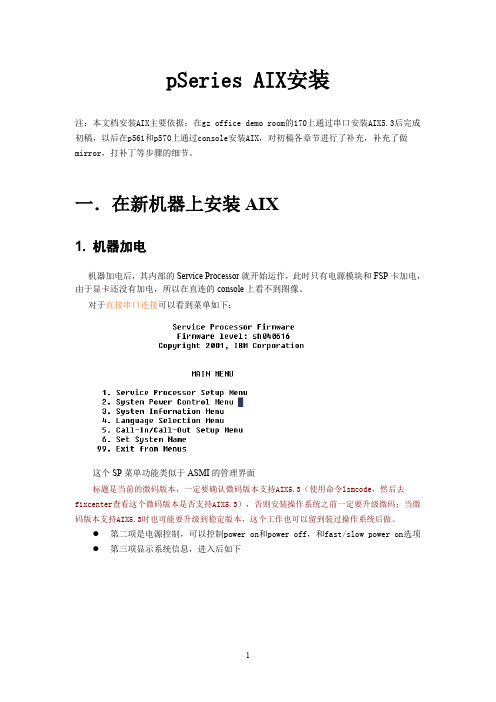
pSeries AIX安装注:本文档安装AIX主要依据:在gz office demo room的170上通过串口安装AIX5.3后完成初稿,以后在p561和p570上通过console安装AIX,对初稿各章节进行了补充,补充了做mirror,打补丁等步骤的细节。
一.在新机器上安装AIX1. 机器加电机器加电后,其内部的Service Processor就开始运作,此时只有电源模块和FSP卡加电,由于显卡还没有加电,所以在直连的console上看不到图像。
对于直接串口连接可以看到菜单如下:这个SP菜单功能类似于ASMI的管理界面标题是当前的微码版本,一定要确认微码版本支持AIX5.3(使用命令lsmcode,然后去fixcenter查看这个微码版本是否支持AIX5.3),否则安装操作系统之前一定要升级微码;当微码版本支持AIX5.3时也可能要升级到稳定版本,这个工作也可以留到装过操作系统后做。
●第二项是电源控制,可以控制power on和power off,和fast/slow power on选项●第三项显示系统信息,进入后如下在这个菜单中可以通过SP查看POST错误、机器cpu、mem的configuration情况等。
补充:给系统加电后,如果不使用串口的话:a. 如果连有HMC,则用HMC操作a.如果没有HMC,则可以用网线对于p5机器,用网线连FSP上的HMC口,对于两个HMC口,上面一个默认的ip为192.168.2.147,下面一个默认的ip为192.168.3.147。
连上后在浏览器中访问ASMI,地址为https://192.168.2.147,https://192.168.3.1472.机器power on对于直连串口连接,可以1通过SP管理菜单的Power选项进行power on,以前的机器可以直接按面板上的power on 按钮。
这里在Service Processor界面―― 4. System power control menu-- 4. Power-On System此时出现信息如下确定后机器启动,控制台和机器面板上出现代码E206E204E20AE213。
AIX安装步骤
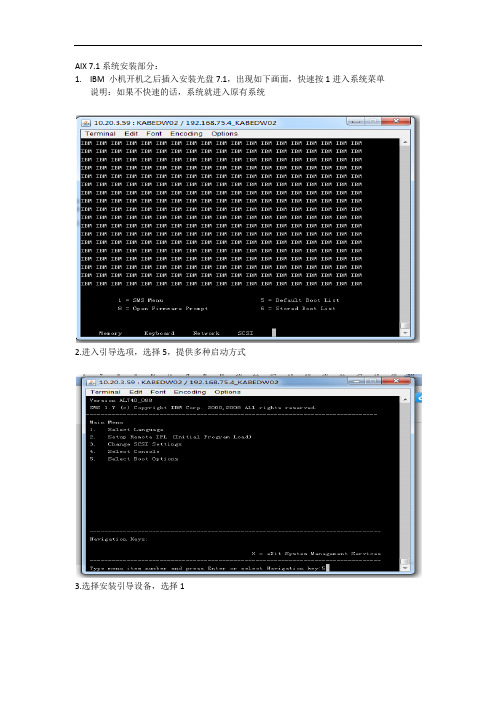
AIX 7.1系统安装部分:1.IBM 小机开机之后插入安装光盘7.1,出现如下画面,快速按1进入系统菜单说明:如果不快速的话,系统就进入原有系统2.进入引导选项,选择5,提供多种启动方式3.选择安装引导设备,选择14.选择3 ,进入CD安装5.选择5 进入sata6.选择17.继续选择1进入sata cd-rom8.以正常模式引导,选着29.接下来有退出系统服务的界面,选择110.光盘启动,开始加载直到下图界面出现在选择1,定义系统控制口,这里不会显示数字,屏幕也没有符号提示11.选择1进入,以英文安装12.配置安装选项,我们统一选择2 即使是小机第一次安装13.改变安装选项,可以选着安装盘符位置,IVO系统版本都选择express 精简版的,都选择OK,选择0 开始安装14.选择0之后会再一次提醒用户查看安装配置,再确认一次。
若没问题,可以选择1,继续安装。
15.开始等待大约需要1小时左右16.直到出现如下画面说明安装完成17. 选择终端类型为vt10018.软件许可协议—选择Accept License Agreements,让后按ESC+0退出19.退出之后就进入了系统设置界面,你可以在这设置时间,又或者你迟点设置,直接选择最后一项进入登陆界面。
20.到此AIX7.1系统安装完毕,直接进入系统AIX7.1系统安装完毕后,系统环境配置部分:1.修改时区smit-->system environment-->change show date and time-->change time zoneusing system defined values asia/shanghai2.修改时间Smit date3.修改root用户密码4.配置主机名和IP :smitty mktcpip5.vi修改/etc/profile,将下列内容添加到最下端6.更改最大进程数smit chgsys7.配置ntpd, vi修改/etc/ntp.conf修改完之后跑命令:查看时间同步是否OK,出现如下说明OK8.配置sendmail,vi修改/etc/mail/sendmail.cf 建类似的内容添加到相应位置修改完之后跑命令:9.系统用户的limits 修改,即vi 修改/etc/security/limits10.新建paging00 smit mkps11.系统核心参数修改smit chgsys 主要修改maxuproc, minpout, maxpou12. 运行如下命令:no -p -o ipsrcrouterecv=1no -p -o nonlocsrcroute=1no -p -o ip_ifdelete_notify=1no -p -o ipignoreredirects=1no -p -o nbc_limit=3370188no -p -o nbc_pseg_limit=3964928no -p -o rfc1323=1no -p -o sb_max=10485760no -p -o tcp_keepinit=150no -p -o tcp_keepidle=600no -p -o tcp_keepintvl=20no -p -o tcp_sendspace=655360no -p -o tcp_recvspace=655360no -p -o udp_recvspace=131072no -p -o udp_sendspace=65536no -p -o routerevalidate=1no -p -o tcp_pmtu_discover=0no -p -o udp_pmtu_discover=0vmo -p -o minperm%=5vmo -p -o maxperm%=10vmo -p -o maxclient%=10vmo -p -o minfree=320vmo -p -o maxfree=640ioo -r -o maxrandwrt=4 这些命令生产对应的在13增加相应的用户组smit mkgroup ioo -r -o minpgahead=8ioo -r -o maxpgahead=25614.增加相应用户组下的用户useradd -d /home/test01 -g 888 -m -s /usr/bin/ksh -u 4001 kpippt到此系统的环境变量配置完毕15.接下来时针对具体的事务建立想用的VG 和FS ,安装相应的应用软件,部署相应的监控脚本16.针对具体的将系统补丁打到要求的版本smit update_allCd 到版本补丁的具体路径下15.做rootvg 的clone在没有做clone前查看rootvg 所属的pv在hdisk1上clone一份rootvg成功完成后:16.镜像rootvg在没有做mirror前查看rootvg 所属的pv 和空闲的PV将hdisk2加入到root vg中,smit extendvg用lspv检查hdisk2已经加到了rootvg里将在hdisk2上做rootvg的镜像,smit mirrorvg回车后开始:查看mirror 成功后,一个lp对应2个PP查看bootlist引导的做进去hd5将顺序修改17.为rootvg 建立热备盘hotspare将即将作为hot spare 的盘加入到相应的vg 中将hdisk3标记为hot spare查看标记是否成功设置vg的迁移和同步策略查看hotspare 是否成功到此所有的步骤全部完成。
AIX安装图解
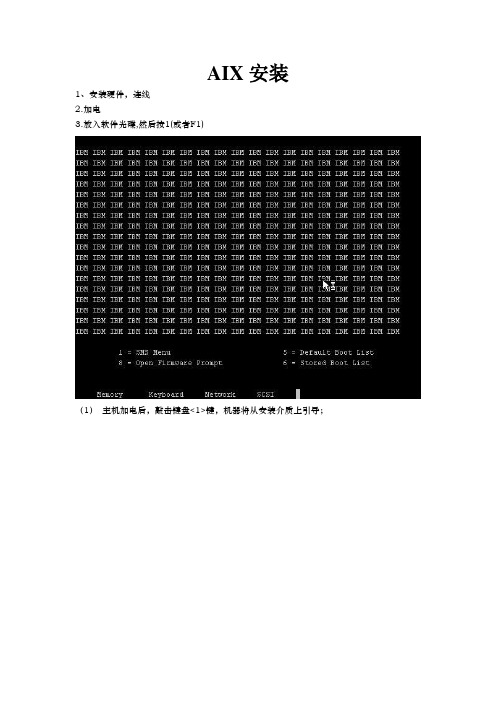
AIX安装1、安装硬件,连线2.加电3.放入软件光碟,然后按1(或者F1)(1)主机加电后,敲击键盘<1>键,机器将从安装介质上引导;输入5选择引导选项输入1.选择引导和安装设备输入3选择CD/DVD输入5选择SATA输入1选择资源输入1选择1 SATA CD-ROM输入2选择normal Mode Boot输入1选择出现如上图后开始从光驱引导(2)显示器显示如下信息,要求用户选择主控台。
键入“[ 1 ]”并回车(注意:键入的“1”不回显)定义当前设备为主控台。
(3)屏幕上将不断显示一些信息,几分钟后出现画面,要求用户选择安装语言环境:>>>Choice【1】:键入“[ 1 ]”后回车,选择语言环境为English。
(4)此后屏幕出现:>>>Choice …‟:这是系统安装和维护的主菜单。
我们需要改变一些设置选项再进行基本操作系统的安装;(5)改变安装设置:在上面菜单中,键入“[2]”并回车,屏幕出现“Install and Setting”画面:>>>Choice …‟:这是系统安装的默认设置,用户应根据需要进行修改。
与此同时,在屏幕的右下角会出现如下的警告信息:WARNING:Base Operating system installation willdestro or impair recovery of ALL data on thedestination disk hdisk0.以上是提醒用户安装系统的后果将破坏用户原有的硬盘上的数据。
因为我们是第一次安装所以应选择:完全覆盖安装(New and complete overwrite),所以键入[ 1 ]:(进入菜单更改安装方式)(6)安装方式的更改:Change Method of InstallationType the number of your choice and press Enter.1 New and Complete OverwriteOverwrites EVERYTHING on the disk selected for installation.Warning: Only use this method if the disk is totally emptyor there is nothing on the disk you want to preserve.2 Preservation InstallPreserves SOME of the existing data on the disk selected forInstallation.Warning: This method overwrites the user (/usr), variable(/var), temporary(/tmp), and root (/) file systems.Other product (application) files and configurationdata will be destroyed.3 Migration InstallUpgrades the Base Operating System to currentrelease.Other product(application) files and configurationdata will be spared.88 Help ?99 Previous Menu>>> Choice [2]: 1如图所示:键入[ 1 ]将安装方式改为New and complete overwrite (7)选择安装操作系统的目的硬盘:>>> Choice [0]:1此处为选择安装系统到那一块(或几块)硬盘。
AIX安装过程

AIX安装过程1、重新启动操作系统,按“1”进入选择启动设备的项目;2、选择”SATA”方式启动CD/DVD;3、选择“CD/DVD”以后,将光盘放入光驱设备中,注意光驱设备和主机通过SAS进行连接,但是选择设备类型的时候,是SATA设备,这一点需要注意,还需要注意选择安装在哪个盘中,选择storage adapter,然后选择需要安装在哪个盘中,如果不选的话,那就装不上系统,一般选择HDISK0就能安装了,如果选择了其他的硬盘,比如HDISK2,必须选中相应的选项,然后再按enter才能确保是真正选中,要不还是选中状态;4、选择系统的安装方式,进行系统的安装;5、系统安装好后,可以设置系统内的具体内容;6、具体安装设备的过程;7、如果要打开命令行窗口的时候,需要选中具体的服务器前面的复选框,然后后面会有相应的箭头,选中箭头中的console terminal,选择oper terminal windows就可以了;8、#lsdev -Cc adapter|grep ent 查看网卡状态9、lsslot -c pci|grep ent,查看网卡状态10、lscfg –vl ent011、smitty tcpip可以通过这个命令可以设置IP等相关内容;一般设置是en接口的地址,PCI上面,序号是从下往上排序,为en0和en1;12、设置SWAP空间的大小,首先要查看lsvg –l rootvg 查看当前SWAP空间的PPS和LPS有多少个,然后可以根据当前的总容量计算出PPS和LPS的大小是多少,看需要增加多少个LPS就可以达到需要的容量,然后可以通过命令chps –d hd6来减少LPS的数量,通过chps –s 97 hd6来增加LPS的数量,lsvg –l rootvg是查看rootvg中的逻辑卷,lsvg –p rootvg 是查看rootvg的物理卷;设置/tmp文件的内容是通过smitty chfs来进行的;13、如果没有做镜像的话LPs和PPs的数量大小是相同的,如果做了镜像的话,PPs的数量是LPs的两倍;14、硬盘驱动器称为一个物理卷(physical volume,PV),并具有一个名称(例如:hdisk0、hdisk1 或hdisk2)。
AIX系统安装以及升级
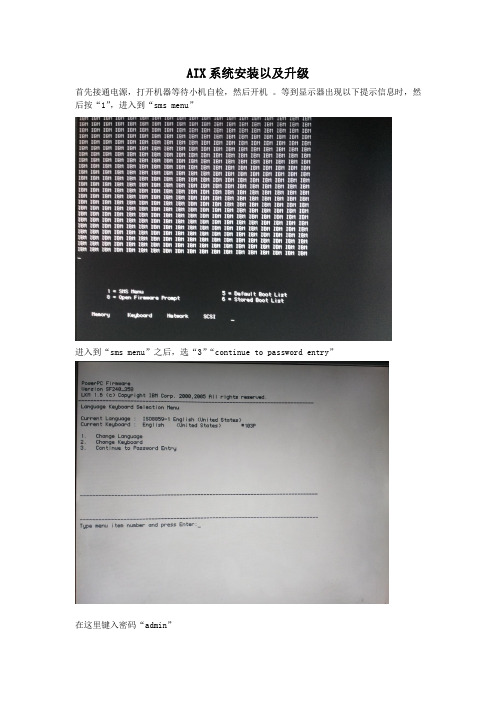
AIX系统安装以及升级首先接通电源,打开机器等待小机自检,然后开机。
等到显示器出现以下提示信息时,然后按“1”,进入到“sms menu”进入到“sms menu”之后,选“3”“continue to password entry”在这里键入密码“admin”在进入到“main menu ”是选择“5”——“select boot options”在进入到“multiboot ”选择“1”——“select install/boot device”在“select device type”上选择“3”——“CD/DVD”选择“4”-“IDE”然后选择“1” ,选择CD-ROM选择“2 ”,进行引导。
“1 ”,“yes”开始安装,按F1 ,然后按回车键进入安装页面。
选择一,用英语安装。
选择一,默认设置安装。
然后,就直接看到了安装默认的信息。
然后为了看到配置信息,按99,回到上层。
这里选择二,配置安装,至于“3”则是进维护模式。
这里会提示有三种安装方式。
第一种是完全覆盖安装,第二种是主要环境安装,第三种是保护安装。
这里选1,覆盖安装。
选择1 ,完全覆盖安装。
2是保存安装。
选择安装的磁盘,hdisk0,选择0,继续。
在前面配置完成之后会再次回到这个界面,什么都不选,默认回车,查看一下安装信息有无错误,然后回车。
等待安装,光盘读写。
换光盘。
再次将光盘换回。
系统已经安装到p55A的机器中。
然后,在键盘上按tab+空格键使用键盘,进行配置信息,也可以不配置直接进入系统,进行配置。
#oslevel –s (查看系统版本信息)5300-04-00下面进行AIX的系统升级。
用#ls sj (查看到在sj目录下升级安装包已经上传到系统之中)#smit update_all(使用smit工具进行升级安装)然后进入升级配置界面,这里选择升级路径“/zsh/sj”在“accept new license agreements?”选择“yes”,回车两次。
AIX安装文档
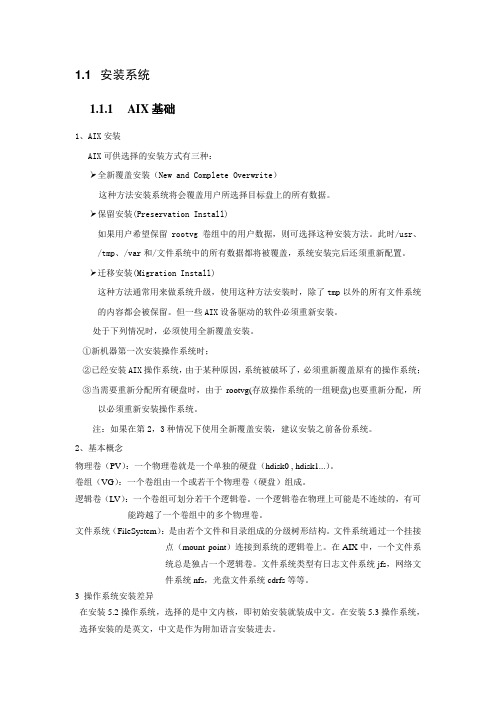
1.1 安装系统1.1.1AIX基础1、AIX安装AIX可供选择的安装方式有三种:全新覆盖安装(New and Complete Overwrite)这种方法安装系统将会覆盖用户所选择目标盘上的所有数据。
保留安装(Preservation Install)如果用户希望保留rootvg卷组中的用户数据,则可选择这种安装方法。
此时/usr、/tmp、/var和/文件系统中的所有数据都将被覆盖,系统安装完后还须重新配置。
迁移安装(Migration Install)这种方法通常用来做系统升级,使用这种方法安装时,除了tmp以外的所有文件系统的内容都会被保留。
但一些AIX设备驱动的软件必须重新安装。
处于下列情况时,必须使用全新覆盖安装。
①新机器第一次安装操作系统时;②已经安装AIX操作系统,由于某种原因,系统被破坏了,必须重新覆盖原有的操作系统;③当需要重新分配所有硬盘时,由于rootvg(存放操作系统的一组硬盘)也要重新分配,所以必须重新安装操作系统。
注:如果在第2,3种情况下使用全新覆盖安装,建议安装之前备份系统。
2、基本概念物理卷(PV):一个物理卷就是一个单独的硬盘(hdisk0 , hdisk1...)。
卷组(VG):一个卷组由一个或若干个物理卷(硬盘)组成。
逻辑卷(LV):一个卷组可划分若干个逻辑卷。
一个逻辑卷在物理上可能是不连续的,有可能跨越了一个卷组中的多个物理卷。
文件系统(FileSystem):是由若个文件和目录组成的分级树形结构。
文件系统通过一个挂接点(mount point)连接到系统的逻辑卷上。
在AIX中,一个文件系统总是独占一个逻辑卷。
文件系统类型有日志文件系统jfs,网络文件系统nfs,光盘文件系统cdrfs等等。
3 操作系统安装差异在安装5.2操作系统,选择的是中文内核,即初始安装就装成中文。
在安装5.3操作系统,选择安装的是英文,中文是作为附加语言安装进去。
1.1.2 安装系统1、 插上电源线,系统进入启动前自检,等绿灯开始闪烁,可以按电源按钮,开机。
IBM AIX 系统安装详细过程及注意事项
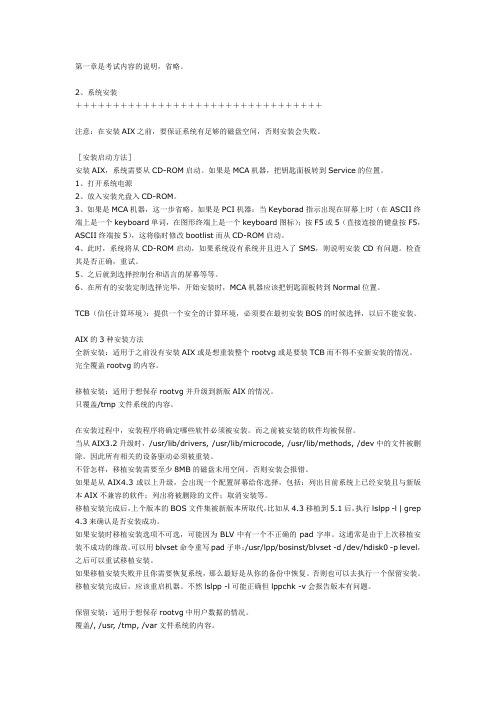
第一章是考试内容的说明,省略。
2、系统安装+++++++++++++++++++++++++++++++++注意:在安装AIX之前,要保证系统有足够的磁盘空间,否则安装会失败。
[安装启动方法]安装AIX,系统需要从CD-ROM启动。
如果是MCA机器,把钥匙面板转到Service的位置。
1、打开系统电源2、放入安装光盘入CD-ROM。
3、如果是MCA机器,这一步省略。
如果是PCI机器:当Keyborad指示出现在屏幕上时(在ASCII终端上是一个keyboard单词,在图形终端上是一个keyboard图标);按F5或5(直接连接的键盘按F5,ASCII终端按5),这将临时修改bootlist而从CD-ROM启动。
4、此时,系统将从CD-ROM启动,如果系统没有系统并且进入了SMS,则说明安装CD有问题。
检查其是否正确,重试。
5、之后就到选择控制台和语言的屏幕等等。
6、在所有的安装定制选择完毕,开始安装时,MCA机器应该把钥匙面板转到Normal位置。
TCB(信任计算环境):提供一个安全的计算环境,必须要在最初安装BOS的时候选择,以后不能安装。
AIX的3种安装方法全新安装:适用于之前没有安装AIX或是想重装整个rootvg或是要装TCB而不得不安新安装的情况。
完全覆盖rootvg的内容。
移植安装:适用于想保存rootvg并升级到新版AIX的情况。
只覆盖/tmp文件系统的内容。
在安装过程中,安装程序将确定哪些软件必须被安装。
而之前被安装的软件均被保留。
当从AIX3.2升级时,/usr/lib/drivers, /usr/lib/microcode, /usr/lib/methods, /dev中的文件被删除。
因此所有相关的设备驱动必须被重装。
不管怎样,移植安装需要至少8MB的磁盘未用空间。
否则安装会报错。
如果是从AIX4.3或以上升级,会出现一个配置屏幕给你选择,包括:列出目前系统上已经安装且与新版本AIX不兼容的软件;列出将被删除的文件;取消安装等。
AIX安装过程范文
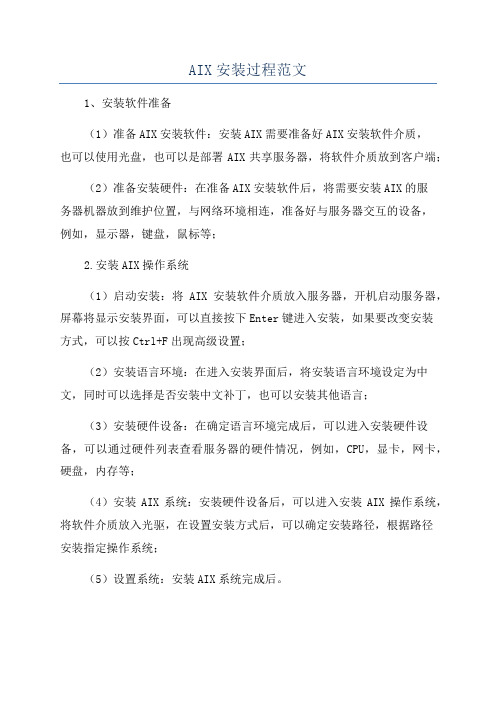
AIX安装过程范文
1、安装软件准备
(1)准备AIX安装软件:安装AIX需要准备好AIX安装软件介质,
也可以使用光盘,也可以是部署AIX共享服务器,将软件介质放到客户端;
(2)准备安装硬件:在准备AIX安装软件后,将需要安装AIX的服
务器机器放到维护位置,与网络环境相连,准备好与服务器交互的设备,
例如,显示器,键盘,鼠标等;
2.安装AIX操作系统
(1)启动安装:将AIX安装软件介质放入服务器,开机启动服务器,屏幕将显示安装界面,可以直接按下Enter键进入安装,如果要改变安装
方式,可以按Ctrl+F出现高级设置;
(2)安装语言环境:在进入安装界面后,将安装语言环境设定为中文,同时可以选择是否安装中文补丁,也可以安装其他语言;
(3)安装硬件设备:在确定语言环境完成后,可以进入安装硬件设备,可以通过硬件列表查看服务器的硬件情况,例如,CPU,显卡,网卡,硬盘,内存等;
(4)安装AIX系统:安装硬件设备后,可以进入安装AIX操作系统,将软件介质放入光驱,在设置安装方式后,可以确定安装路径,根据路径
安装指定操作系统;
(5)设置系统:安装AIX系统完成后。
AIX5.3安装操作指南
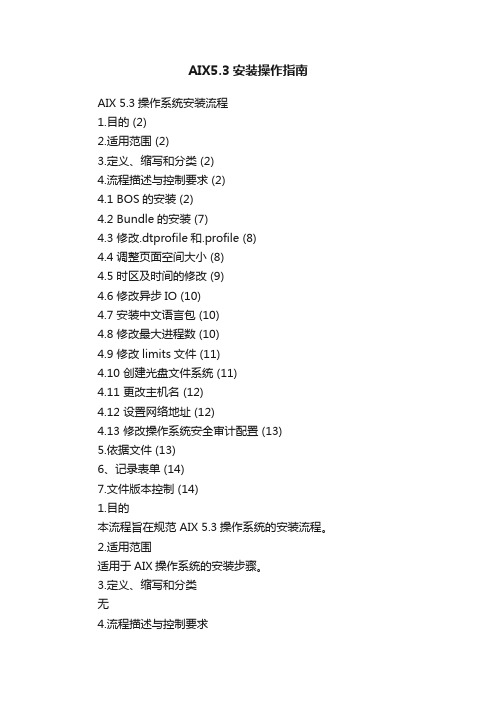
AIX5.3安装操作指南AIX 5.3操作系统安装流程1.目的 (2)2.适用范围 (2)3.定义、缩写和分类 (2)4.流程描述与控制要求 (2)4.1 BOS的安装 (2)4.2 Bundle的安装 (7)4.3 修改.dtprofile和.profile (8)4.4 调整页面空间大小 (8)4.5 时区及时间的修改 (9)4.6 修改异步IO (10)4.7 安装中文语言包 (10)4.8 修改最大进程数 (10)4.9 修改limits文件 (11)4.10 创建光盘文件系统 (11)4.11 更改主机名 (12)4.12 设置网络地址 (12)4.13 修改操作系统安全审计配置 (13)5.依据文件 (13)6、记录表单 (14)7.文件版本控制 (14)1.目的本流程旨在规范 AIX 5.3操作系统的安装流程。
2.适用范围适用于AIX操作系统的安装步骤。
3.定义、缩写和分类无4.流程描述与控制要求4.1 BOS的安装与以往版本的AIX版本不同,AIX5.3已经取消了对MCA机器的支持,AIX5.3只能安装在PCI总线机器上。
步骤1:由光盘进行引导外部设备加电,按下Power键,将操作系统的第一张光盘插入CD-ROM驱动器待keyboard字样或图标出现在控制台上后,按F1/1键进入SMS中选择Multiboot修改bootlist,选择从光盘引导或直接在SMS选择Multiboot选择Install from中的cd0来进行安装或者直接通过按5/F5键(新的机器只支持5)直接从光盘进行引导步骤2:选择主控台从光盘引导以后出现的第一个界面如下:****** Please define the System Console. ******Type The F1 key and press to use this displaysthe System Console.按F1选择当前设备为主控台(console)步骤3:选择安装系统时所用的语言1 Type 1 and press Enter to have English during install………………………………按1选择英语步骤4:进入BOS安装设置菜单Welcome to Base Operating SystemInstallation and MaintenanceType the number of your choice and press Enter. Choice indicated by >>>>>>1 Start Install now with Default Settings2 Change/Show Installation Settings and Install3 Start Maintenance Mode for System Recovery88 Help ?99 Previous Menu>>> Choice [1]:按2选择修改安装设置步骤5:更改安装设置Installation SettingsEither type 0 or press Enter to install with current settings, or type thenumber of the setting you want to change and press Enter1 System SettingsMethod of installation ……………… New and Complete OverwriteDisk where you want to Install ……… hdisk02 Primary Language Environment Settings (AFTER install)Cultural Convention …………………… English (United States)Language ………………………………… English (United States)Keyboard ………………………………… English (United States)Keyboard Type………………………………Default3 More Options (Desktop,Security,Kernel,Software,…)>>>0 Install with the settings listed above+----------------------------------------------------88 Help ? |WARNING:Base Operating System Installation will99 Previous Menu |destroy or impair recovery of ALL data on the>>> Choice [1]:_ | destination disk hdisk0按1修改安装方式以及安装rootvg的硬盘介质步骤6:选择安装模式Change Method of InstallationType the number of your choice and press Enter.1 New and Complete OverwriteOverwrites EVERYTHING on the disk selected for installation.Warning: Only use this method if the disk is totally empty or there is nothingon the disk you want to preserve.2 Preservation InstallPreserves SOME of the existing data on the disk selected for Installation.Warning: This method overwrites the user (/usr), variable (/var), temporary(/tmp), and root (/) file systems. Other product (application) files andconfiguration data will be destroyed.3 Migration InstallUpgrades the Base Operating System to current release. Other product(application) files and configuration data will be spared.88 Help ?99 Previous Menu>>> Choice [3]:按1选择新装系统.注:如果是安装新机器,则没有这个界面,直接进入步骤7.步骤7:选择目的硬盘Change Disk(s) Where You Want to InstallType one or more numbers for the disk(s) to be used for installation and press Enter.To cancel a choice,type the corresponding unmber and Press Enter.At least one bootable disk must be selected.The current choice is indicated by>>>.Name Location Code Size(MB) VG Status Bootable>>> 1 hdisk0 10-6—00-8,0 8678 none Yes2 hdisk1 10-60-00-11,0 8678 none Yes3 MORE CHOICES …>>> 0 Continue with choices indicated above66 Devices not known to Base Operating System Installation77 Display More Disk Information88 Help ?99 Previous Menu>>>Choice [0]:按数字键选择或取消所要安装的硬盘介质,现在选中的是hdisk0。
AIX安装详解

AIX安装详解第一部分系统软件安装与配置1.准备工作(1) 检查显示器、键盘、鼠标是否与主机正确连接。
(2) 把介质(操作系统光盘第一张)插入驱动器(3) 打开外设及主机电源(先外设后主机)2.BOS安装(1)主机加电后,敲击键盘<5>键,RS/6000将从安装介质上引导;(2)显示器显示如下信息,要求用户选择主控台。
(3)敲击键盘<1>键,选择语言环境为English。
(4 ) 安装设置, 选择Change/show installation settings and install安装类型为: New and Complete Overwrite选择安装操作系统的目的硬盘:hdisk0(6)选择安装 64 bit kernel(7) 选择enable system backups to install any system:(no)(8) 系统自动安装AIX BOS后重启.3.主机系统AIX的配置与参数调整主机名:dfacprddb (#smitty hostname)安装AIX Bundles: App Dev &Server (#smitty easy_install)额外的AIX软件包:(#smitty install_all)bos.alt_disk_installbos.clvmbos.databos.dosutildevices.fcp.tapedevices.fcp.disk.array.diagdevices.fcp.disk.array.rtedevices.fcp.disk.rtemon.IBM.fc.rtedevices.scsi.scarray.rtersct.basic.*pat.*rsct.core.*X11.vsmpat.*系统时区: BEIST-8 (CUT+8)(#smitty chtz) AIX Licenses Number: (使用缺省数目)用户最大进程数: 1024 (#smittychgsys)I/O Pacing配置(HACMP环境中):m axpout/minpout=33/24 是否激活CPU Guard: 是Dump设置: 始终允许系统dump(YES) (#smitty dump)异步I/O配置: 系统重启时激活aio (#smitty chaio)minserver/maxserver=20/40 调页区大小: 4G (#smitty chps) rootvg镜像设置: hdisk0&hdisk1#extendvg rootvg hdisk1#mirrorvg rootvg#bosboot –ad /dev/hdisk1 #bootlist –m normal hdisk0 hdisk1 用户limits设置(/etc/security/limits):fsize=-1 (#vi /etc/security/limits)编辑编辑.rhosts编辑.profile 添加export PS1=`hostname`:’$PWD’”#”编辑.dtprofileBOS安装完成后,进行系统设置,有两种方法,使用Installation Assistant或使用SMIT菜单。
- 1、下载文档前请自行甄别文档内容的完整性,平台不提供额外的编辑、内容补充、找答案等附加服务。
- 2、"仅部分预览"的文档,不可在线预览部分如存在完整性等问题,可反馈申请退款(可完整预览的文档不适用该条件!)。
- 3、如文档侵犯您的权益,请联系客服反馈,我们会尽快为您处理(人工客服工作时间:9:00-18:30)。
1.1AIX安装指南
1.1.1安装基本操作系统(BOS)
打开计算机或在开机状态下重新启动(#reboot)
将AIX安装盘放入光驱
当系统自检keyboard通过后,按"5"(从光驱引导)
系统提示:
PleasedefinethesystemConsole后,按"1"(确认终端)
系统提示: Typea"1"andpressEntertousethisterminalasthesystemconsole后按1(选择英语为安装语言)进入安装程序,按系统提示操作:
选择2Chang/showInstallation SettingsandInstall”其它选项不需改变,只需改以下两项
将安装方式改为NewandCompleteInstallation“
选择所要安装系统的disk,开始install
1.1.2设置终端类型(TTY)
结束安装后,第一次启动时,系统提示选择终端类型,应选择ibm3151
用"root"登录,接着出现系统设置(时间密码等),直接退出即可
#exportTERM=ibm3151设置终端类型否则无法进入smit
#smittty(设置终端类型否则以后启动还会要求选择终端类型)
选择chang/showcharaceristicsofaTTY(修改)
修改ENABLELOGIN为"enable"
修改TERMINALtype为ibm3151
1.1.3安装Bundle
#smiteasy_install
选择INPUTdevice/directoryforsoftware为[/dev/cd0]按F4选择
选择SelectaFileSetBundle为Server及App-Dev(有图形设备需选Graphics-Startup)
1.1.4选择安装软件
#smit
→SoftwareInstallationandMaintenance
→InstallandUpdateSoftware
→SoftwareInstallandUpdatafromLATESTAvailableSoftware
选择INPUTdevice/directoryforsoftware为[/dev/cd0](按F4选择)
进入SOFTWAREtoinstall选择所需安装的软件
开头有"@"符即已安装过
开头有"+"符即未安装过
如不装图形终端,则以"X11"开头的不装
以下必须装:
pat(兼容AIX3)
bos.data
bos.dosutil(dosutility)
有关info,msg的必须装
1.1.5设置TCP/IP
#lsdev-Ccadapter查看网卡设置(选择IBM10/100MbpsEthernetPCIAdapter)
#smittcpip
→MinimumConfiguration&Startup
→AvailableNetworkInterfaces"对话框中选择"en0StandardEthernetNetworkInterface"
注意:如有多块网卡,根据前面查看的设置,选择正确的网卡,一般不选"et0IEEE802.3EthernetNetworkInterface"
在HOSTNAME中填入所起的主机名(F50).
在InternetADDRESS(dotteddecimal)设IP地址()
在NetworkMASK(dotteddecimal)设掩码240)
在DefaultGATEW AYAddress设网关
在YourCABLEType选择"TP"
全部选定后按回车Enter运行
1.1.6设置VG卷组
#smitvg
→AddaV olumeGroup
→V olumeGrorpName
→PhysicalpartitionSizeinmegabytes
(PP值一般:4.5G硬盘可设8M或16M;18.2G或36.4G硬盘可设32M)
→PhysicalV olumeNames(选择所需disk)
全部选定后按回车Enter运行
1.1.7设置LV逻辑卷
#smitlv
→AddaLogicalVolume
VOLUMEGROUPname中选择VGname
LogicalvolumeNAME中填入所起的LV的名字
NumberofLOGICALPARTITIONS中填入LV大小(这里的数量为LogicalPartition数量,一块LP缺省值等于一块PP)
全部选定后按回车Enter运行
1.1.8设置FileSystems
#smit
→SystemStorageManagement(Physical&LogicalStorage)
→FileSystems
→Add/Chang/Show/DeleteFileSystems
→JournaledFileSystem
→AddJournaledFileSystem
修改本文件系统块数(SizeofFileSystem)一块为512Bytes
修改MountPoint(为文件系统指定PA THS,如[/oracle])
决定是否在系统启动时自动Mount该文件系统
全部选定后按回车Enter运行
1.1.9安装C及C++语言
查看C安装手册中安装C语言所必须先安装的软件(SoftwareMustbeInstalled)
#lslpp-l|grep
#lslpp-l|grep
用上述两条命令查看这些文件是否Comitted
#smitinstall_latest
将C/C++语言安装盘放入光驱
→INPUTdevice/directoryforsoftware
→"/dev/cd0(SCSIMultimediaCD-ROMDrive)"SOFTWAREtoinstall按"F4"系统显示选择安装文件
选择以xlc开头的所有文件
全部选定后按回车Enter运行
1.1.10连接7133磁盘阵列中的磁盘
将7133中磁盘连上(具体连接方法可查看7133/Model600随机资料)
注意:7133SSA接口的磁盘为回路连接,从主机后SSAADAPTER连出后从另一根线连进,此回路中所串联的硬盘即该主机所使用硬盘
#cfgmgr(激活系统,配置磁盘)
注意:在关机状态下连接后再开系统自动调用cfgmgr
1.1.11系统磁盘热插拔
必须将所需拔出的磁盘中所在VG中的LV(LogicalV olume)与FileSystem进行umount
#lsvg-ldatavg(查看datavg中的详细信息).
#df-k(查看文件系统的信息)
#umount/cmis(umount文件系统cmis)
#varyoffvgdatavg(切断datavg)
#lsvg-o(查看当前激活的VG)
#exportvgdatavg.(输出datavg)
此时可以拿出该磁盘(该磁盘可以为内置式).
将该磁盘放入另外一台主机
#importvg-ydatavghdisk1(在另外一台主机上键入该命令).
1.1.12备份策略
1、rootvg可采用#smitmksysb来备份
2、datavg中的文件系统可进入smit
#smit
→SystemStorageManagement(Physical&LogicalStorage)
→FileSystems->BackupaFileSystem选定预备份的文件系统回车确认即可
3、datavg可采用smit命令
#smitvg
BackUpaV olumeGroup选定预备份的vg回车确认即可。
